Comment configurer et utiliser la fonction Routines Bixby sur votre téléphone Galaxy ?
Économisez du temps et des efforts grâce à la fonction Routines de Bixby sur votre téléphone Galaxy. Bixby apprend vos habitudes de vie et recommande des routines de travail automatisées, de sorte que vous n'ayez plus à passer du temps à répéter les mêmes tâches et configurations. Lorsque vous vous rendez au travail le matin, Bixby peut couper les sons des notifications et activer le Wi-Fi. Ou, lorsque vous allez dormir, Bixby peut activer le filtre de lumière bleue et réduire le niveau de luminosité de votre écran. Si vous souhaitez en savoir plus sur la configuration et l'utilisation des routines Bixby, consultez notre guide ci-dessous.
Avant d'essayer les recommandations ci-dessous, assurez-vous de vérifier si le logiciel de votre appareil et les apps associées sont mis à jour à la dernière version. Pour mettre à jour le logiciel de votre appareil mobile, suivez ces étapes :
Étape 1. Allez dans Paramètres > Mise à jour du logiciel.
Étape 2. Tapez sur Télécharger et installer.
Étape 3. Suivez les instructions à l'écran.
Comment accéder aux routines Bixby
Il existe deux façons différentes d'accéder aux routines Bixby sur votre téléphone :
1. Ouvrez à partir de Paramètres.
Étape 1. Allez dans Paramètres, puis sélectionnez Fonctions avancées.
Étape 2. Choisissez Routines Bixby.
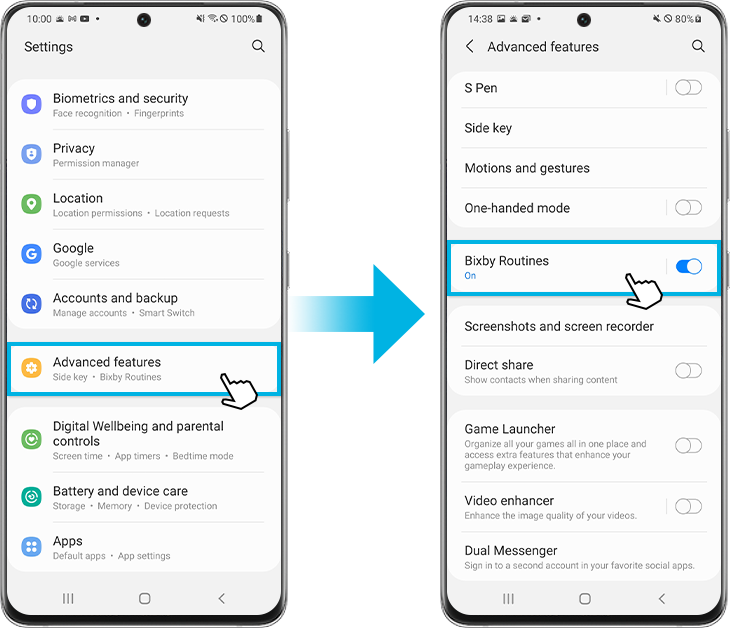
2. Ouvrir dans le panneau rapide.
Étape 1. Allez dans le panneau rapide, puis faites glisser vers la gauche.
Étape 2. Touchez et maintenez l'icône Routines Bixby.
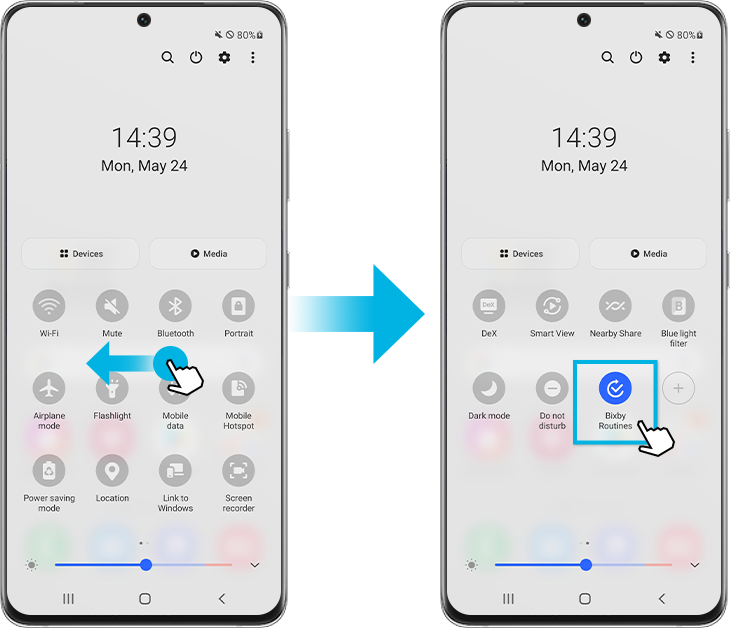
Pour accéder plus facilement à Bixby Routines, vous pouvez ajouter une icône à l'écran App de votre téléphone. Dans Bixby Routines, appuyez sur Plus d'options (les trois points verticaux), puis sur Paramètres. Appuyez sur le bouton à côté de Ajouter les routines Bixby à l'écran des applications.
Remarque : si aucune icône Bixby Routines n'apparaît dans le panneau rapide, vous pouvez l'ajouter en appuyant sur l'icône +.
Du réveil le matin à la préparation du coucher, il existe une routine Bixby pour chaque partie de votre journée. Vous pouvez activer les routines recommandées. Suivez les étapes ci-dessous pour configurer les routines Bixby.
Étape 1. Ouvrez Bixby Routines, puis appuyez sur l'onglet Découvrir. Vous verrez toutes sortes de routines.
Étape 2. Appuyez sur une routine pour la personnaliser. Vous pouvez sélectionner les widgets et les apps à utiliser et modifier les conditions. Par exemple, Au travail est une condition.
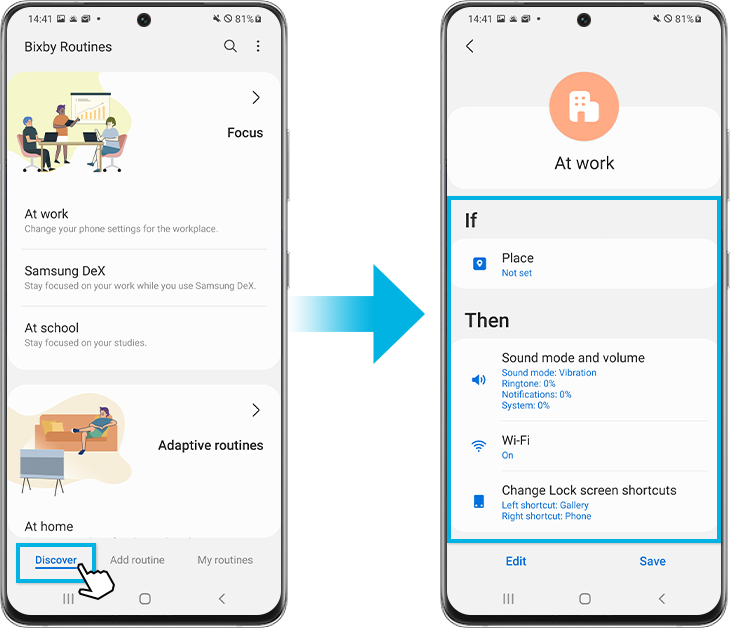
Étape 3. Appuyez sur Modifier pour personnaliser les paramètres à votre convenance.
Étape 4. Appuyez sur Suivant. Vous pouvez définir un nom pour votre routine personnalisée, ainsi qu'une icône et une couleur qui s'afficheront dans Mes routines.
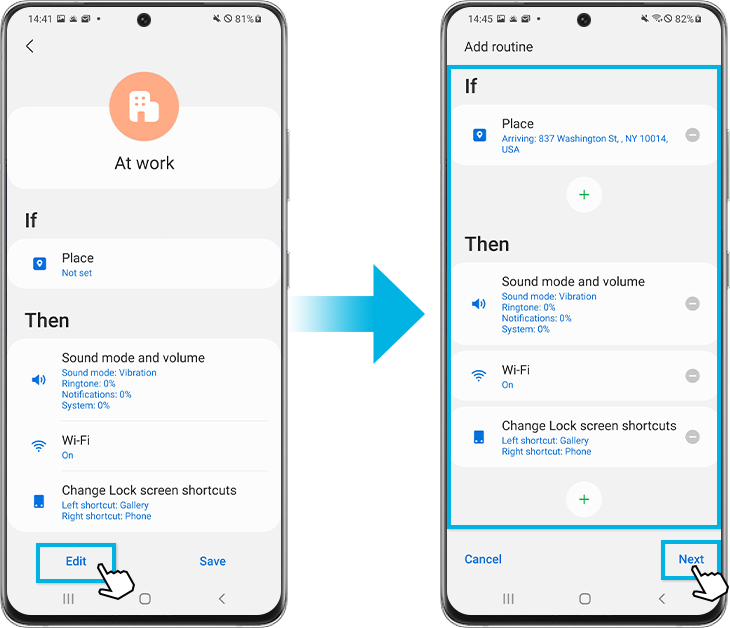
Étape 5. Appuyez sur Terminé.
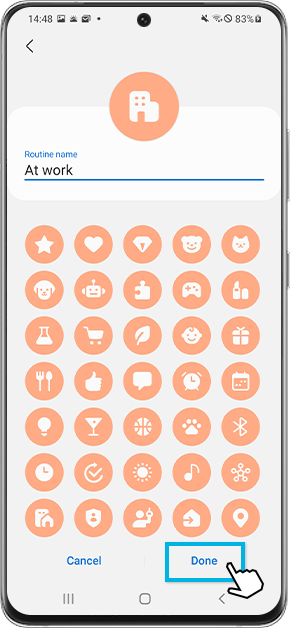
Vous pouvez également créer vos propres routines. Vous pouvez choisir parmi une grande variété de déclencheurs qui peuvent effectuer presque toutes les tâches sur votre téléphone. Suivez les étapes ci-dessous pour créer une nouvelle routine personnalisée.
Étape 1. Ouvrez les routines Bixby, puis appuyez sur l'onglet Ajouter une routine.
Étape 2. Appuyez sur l'image sous Si. Appuyez sur un élément de la liste des déclencheurs possibles. Chaque déclencheur aura des options et des instructions supplémentaires.

Étape 3. Une fois que vous avez configuré le déclencheur, appuyez sur l'image sous Puis.
Étape 4. Appuyez sur une catégorie pour l'action que vous souhaitez effectuer, puis appuyez sur l'action que vous souhaitez effectuer. De nombreuses actions comportent des options et des paramètres supplémentaires.
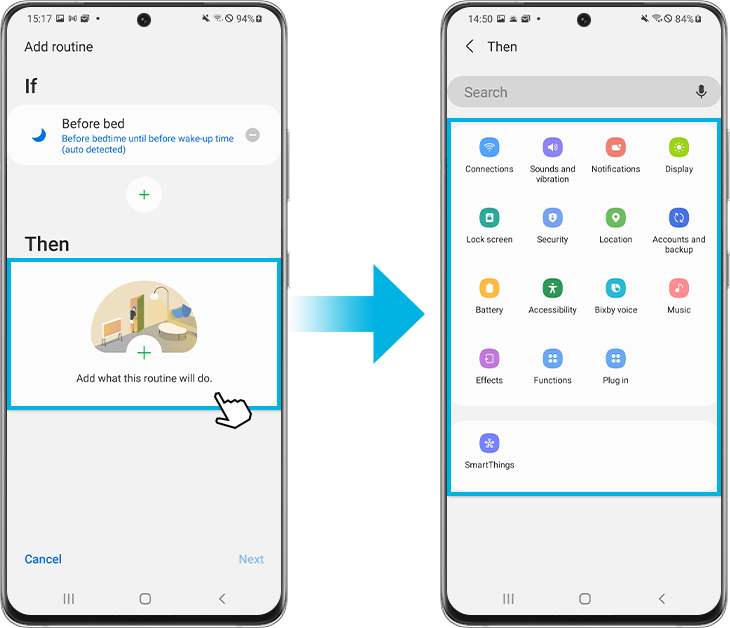
Étape 5. Lorsque votre déclencheur et votre action sont configurés, appuyez sur Suivant. Vous pouvez définir un nom pour votre routine personnalisée, ainsi qu'une icône et une couleur qui s'afficheront dans Mes routines.
Étape 6. Appuyez sur Terminé.
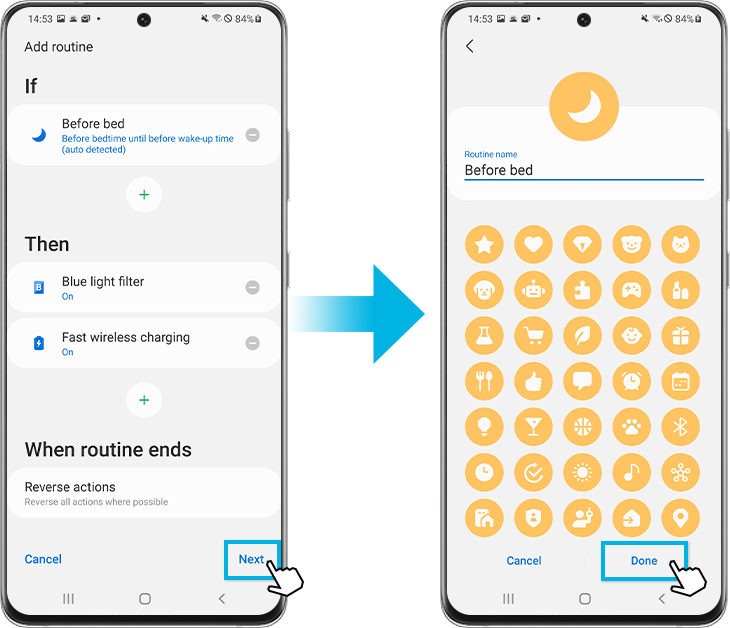
Remarque : par défaut, les routines Bixby arrêteront l'action à la fin du déclencheur et remettront les paramètres modifiés à leur état précédent.
Pour désactiver individuellement les routines enregistrées, suivez les étapes ci-dessous.
Étape 1. Ouvrez les routines Bixby, puis appuyez sur l'onglet Mes routines.
Étape 2. Trouvez et touchez la routine que vous souhaitez désactiver. Par exemple, Ne pas déranger.
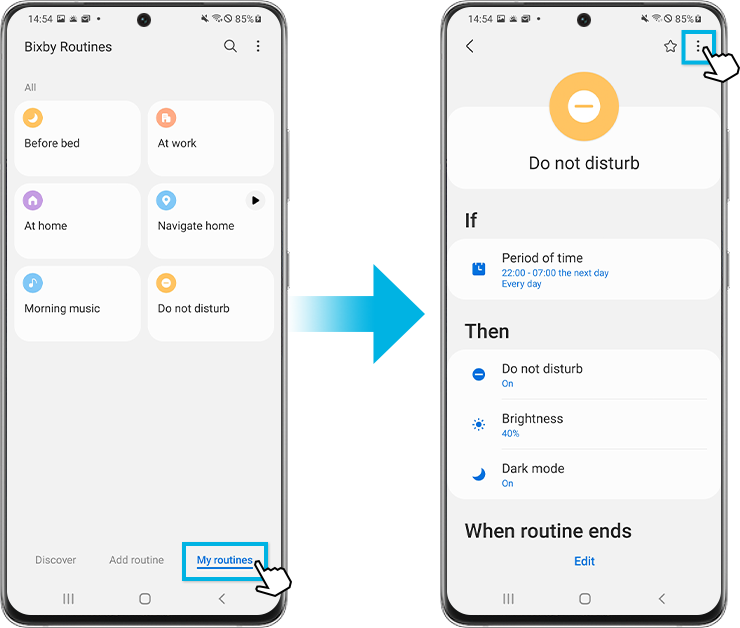
Étape 3. Appuyez sur la touche Plus d'option (les trois points verticaux).
Étape 4. Appuyez sur Désactiver cette routine, puis sur Désactiver. Vous pouvez réactiver ou modifier la routine désactivée à tout moment.
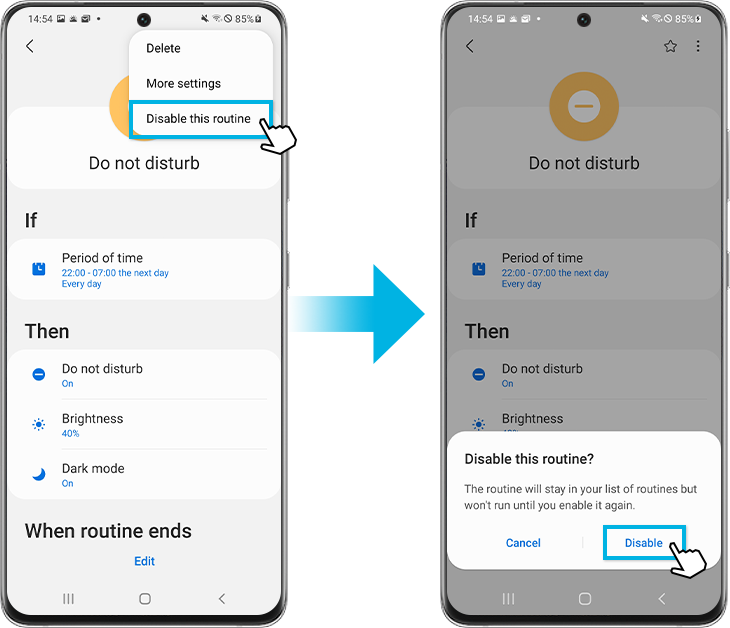
Remarque : si vous choisissez de voir les notifications de routines sur l'écran de verrouillage, vous pouvez appuyer sur Arrêter sur la notification pour mettre fin à la routine. Vous pouvez également l'activer ou la désactiver dans l'onglet Mes routines de Bixby Routines.
Remarque :
- La disponibilité de cette fonctionnalité peut varier selon l'appareil et le modèle.
- Les captures d'écran et les menus de l'appareil peuvent varier en fonction du modèle de l'appareil et de la version du logiciel.
Si vous rencontrez un comportement inhabituel sur les mobiles, tablettes ou wearables Samsung, vous pouvez nous envoyer un rapport d'erreur ou nous poser une question dans l'application Samsung Members. Cela nous permet d'examiner de plus près ce qui se passe. Les données sont anonymisées et ne sont conservées que pour la durée de l'enquête. Pour en savoir plus sur la façon d'envoyer un rapport d'erreur, cliquez ici : Comment utiliser l'application Samsung Members
Merci pour votre avis
Veuillez répondre à toutes questions.